
Michael Cain
0
2831
200
Spremni ste napuniti svoju Excel produktivnost? Prilagođena alatna traka može učiniti upravo to.
Dobro napravljeni Excelovi makronapisi 5 Resursi za Excelove makronaredbe za automatizaciju proračunskih tablica 5 Resursi za Excel makronarede za automatizaciju proračunskih tablica Traženje makronaredbi Excel? Evo pet web mjesta koja imaju ono što tražite. može izvršiti dugotrajan zadatak u jednom kliku, što je prilično povoljno. To je još prikladnije kada napravite prilagođenu alatnu traku koja sadrži sve najčešće korištene makronaredbe.
Prilaganje makronaredbe na gumb Kako slati e-poštu s proračunske tablice u Excelu pomoću skripti VBA Kako poslati e-poštu s proračunske tablice u Excelu pomoću VBA skripti Naš predložak koda pomoći će vam da postavite automatizirane poruke e-pošte iz programa Excel koristeći objekte podataka kolaboracije (CDO) i VBA skripte. jedno je rješenje, ali postoje slučajevi kad bi bilo sjajno ugraditi tu funkcionalnost u Excel sučelje. Slijedeći ove korake, možete svoje makronaredbe staviti tamo u vrpcu.
Evo kako započeti na prilagođenoj alatnoj traci.
Dodavanje tabuta vrpci
Prvo ćemo dodati vlastiti prilagođeni jezičac vrpci na kojoj će se nalaziti naša alatna traka. Kliknite ga desnom tipkom miša i odaberite Prilagodite vrpcu.
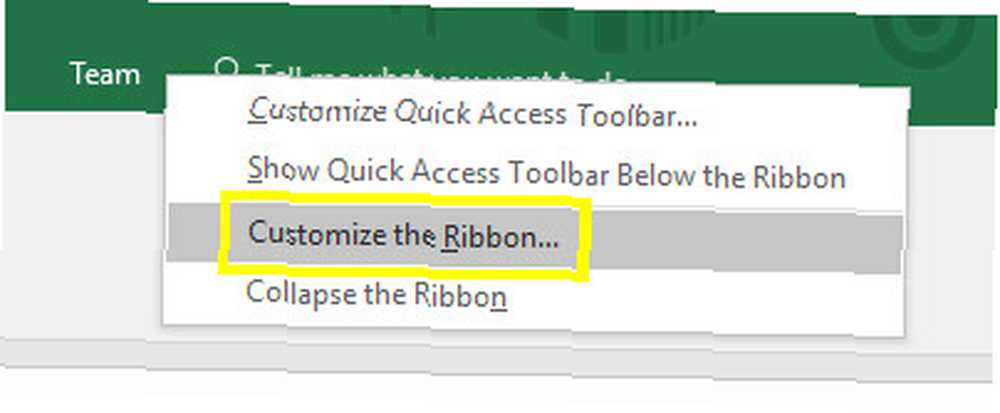
Na sljedećem zaslonu pritisnite Nova kartica.
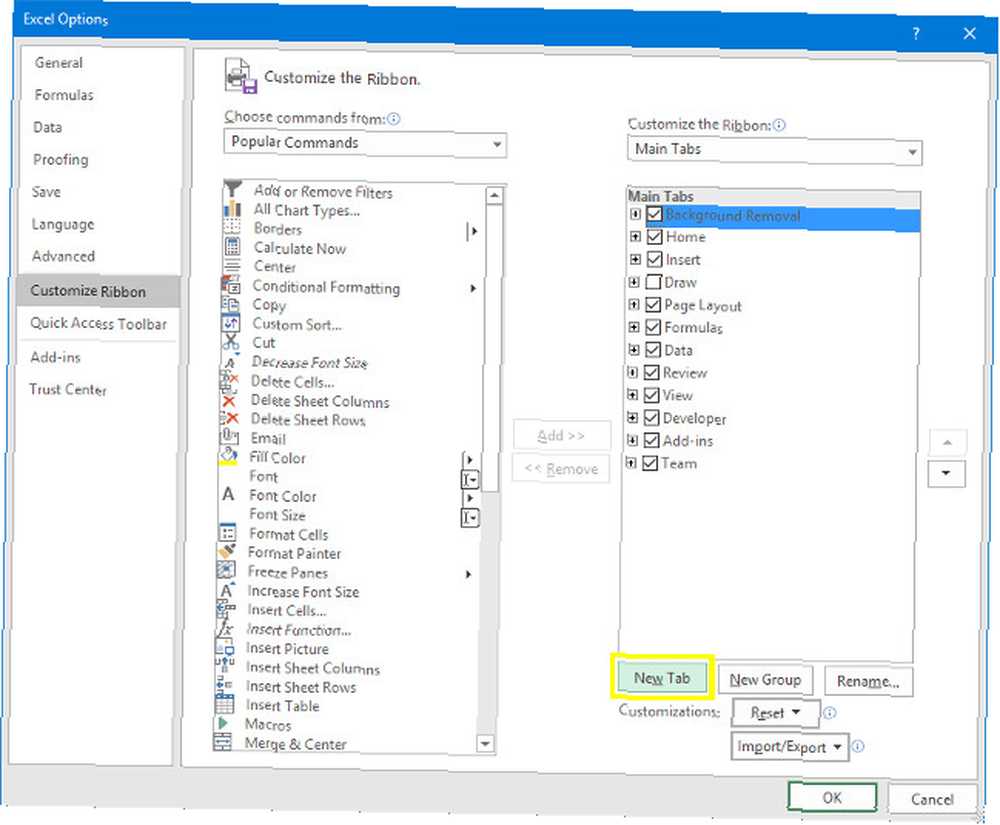
Označite novu karticu, a zatim kliknite Preimenovati. Nazvat ću svoje Makronaredbe, ali ti možeš odabrati što god želiš.
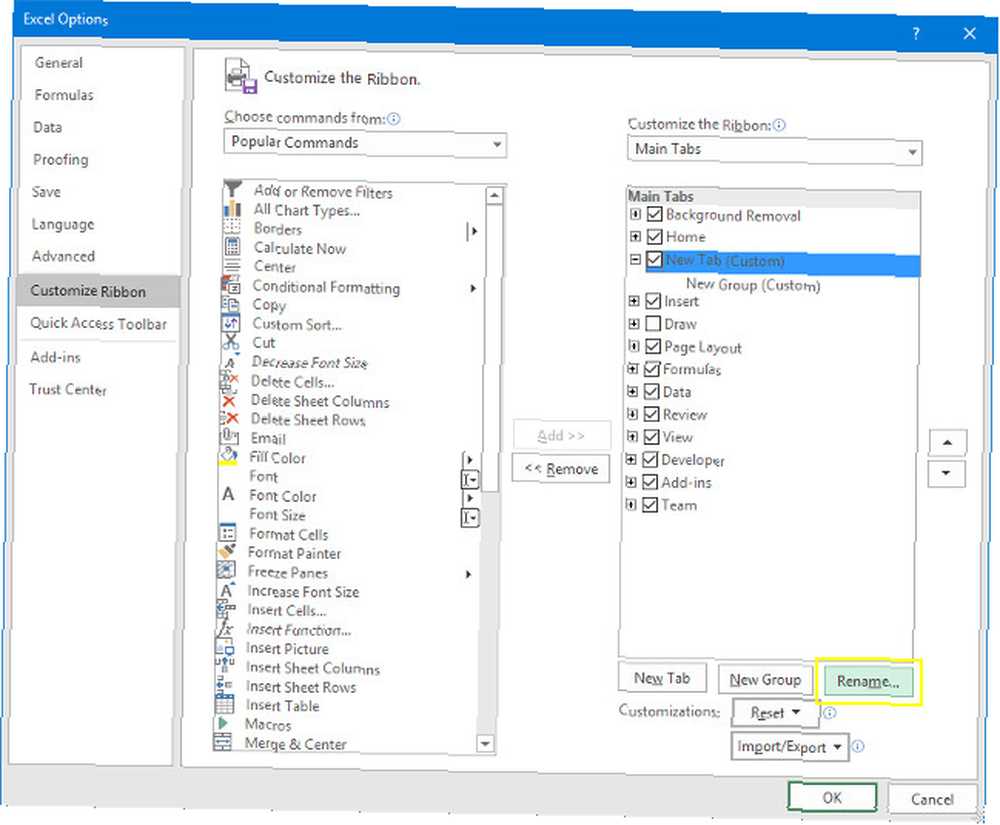
tisak u redu za povratak na proračunsku tablicu.
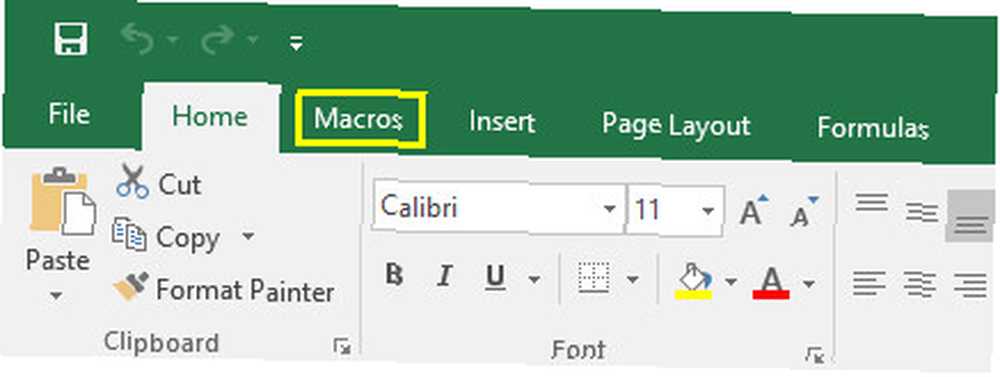
Pojavila se naša makronaredba, baš kao što smo se nadali. Međutim, trenutno je malo prazno.
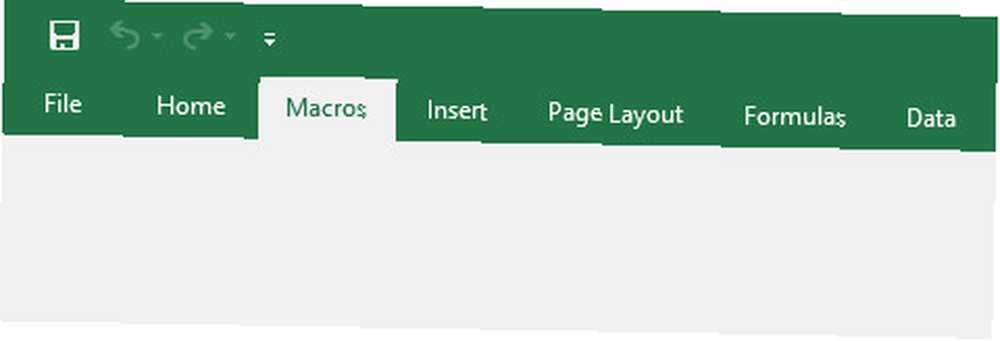
Da biste mu dali određenu funkcionalnost, prebacimo nekoliko osnovnih makronaredbi 10 najboljih makronareda OneNote koje biste trebali isprobati 10 najboljih OneNote makronaredba koje biste trebali isprobati OneNote je sam po sebi strašan alat za produktivnost, ali možete ga prenijeti na sljedeću razinu pomoću makronaredbi , Pokazujemo vam kako započeti i trenutno dostupne najbolje makronaredbe. .
Izrada makronaredbi
Prvo ćemo stvoriti vrlo, vrlo jednostavan makronaredba kako bismo smanjili osnove.
Izrada makronaredbe vremena i datuma
Prvo, krenite prema razvijač i kliknite Makro.
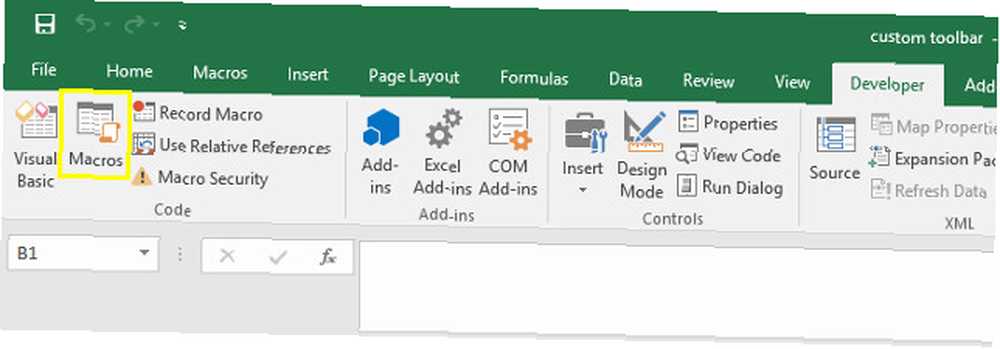
Unesite ime makronaredbe Datum i vrijeme a zatim kliknite Stvoriti.

Excel će otvoriti uređivač Visual Basic. Dodajte sljedeći kôd:
Sub dateandtime () MsgBox Now End SubTo kaže Excel-u da korisniku predstavi okvir za poruku i da ga popuni trenutnim vremenom i datumom, po Sada naredba. Spremite svoj posao - sjećate se da biste spremili proračunsku tablicu 10 jednostavnih programa Excel-a za koje ste možda zaboravili 10 jednostavnih programa Excel-a za vrijeme kojih ste možda zaboravili Ovih deset savjeta će sigurno smanjiti vrijeme za obavljanje osnovnih zadataka Excela i povećati produktivnost proračunske tablice. kao makronagrađena datoteka ako to već niste učinili - i vratite se u Excel.
Klik Makro u razvijač još jednom, i ovaj put istaknite Datum i vrijeme i kliknite Trčanje.
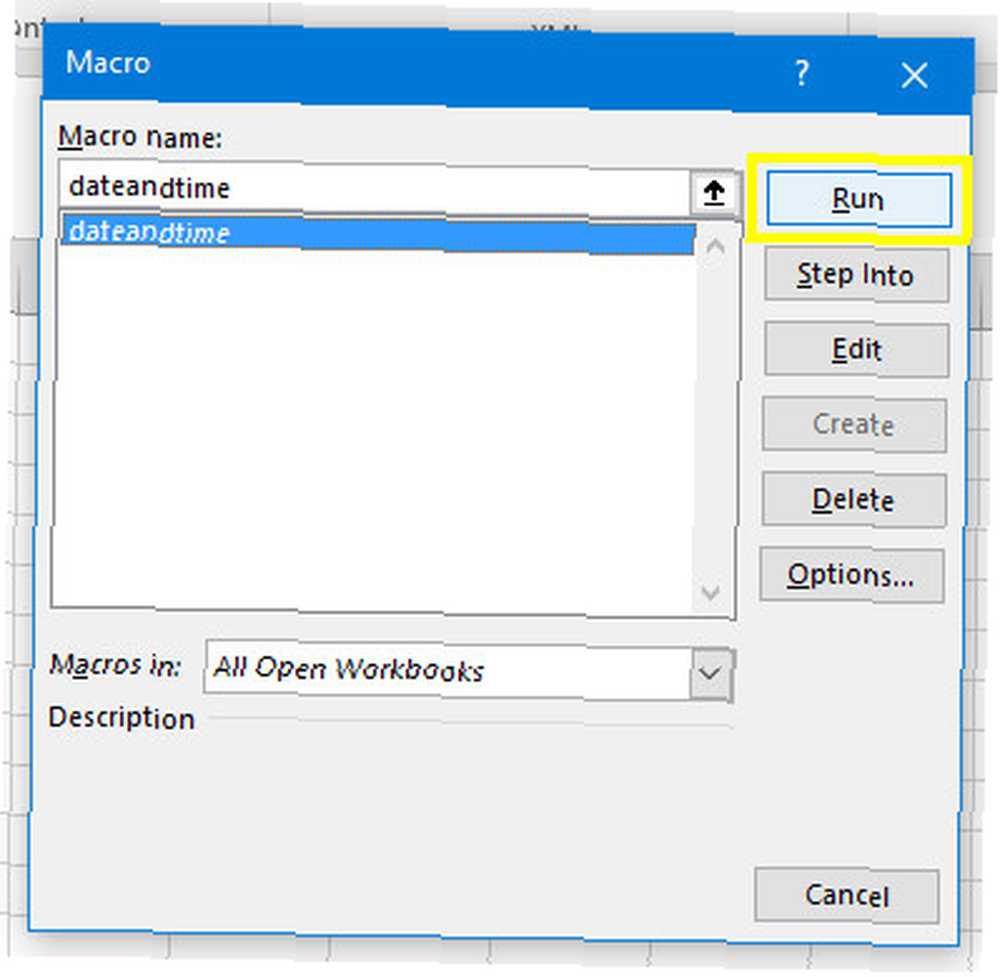
Trebali biste vidjeti nešto takvo:
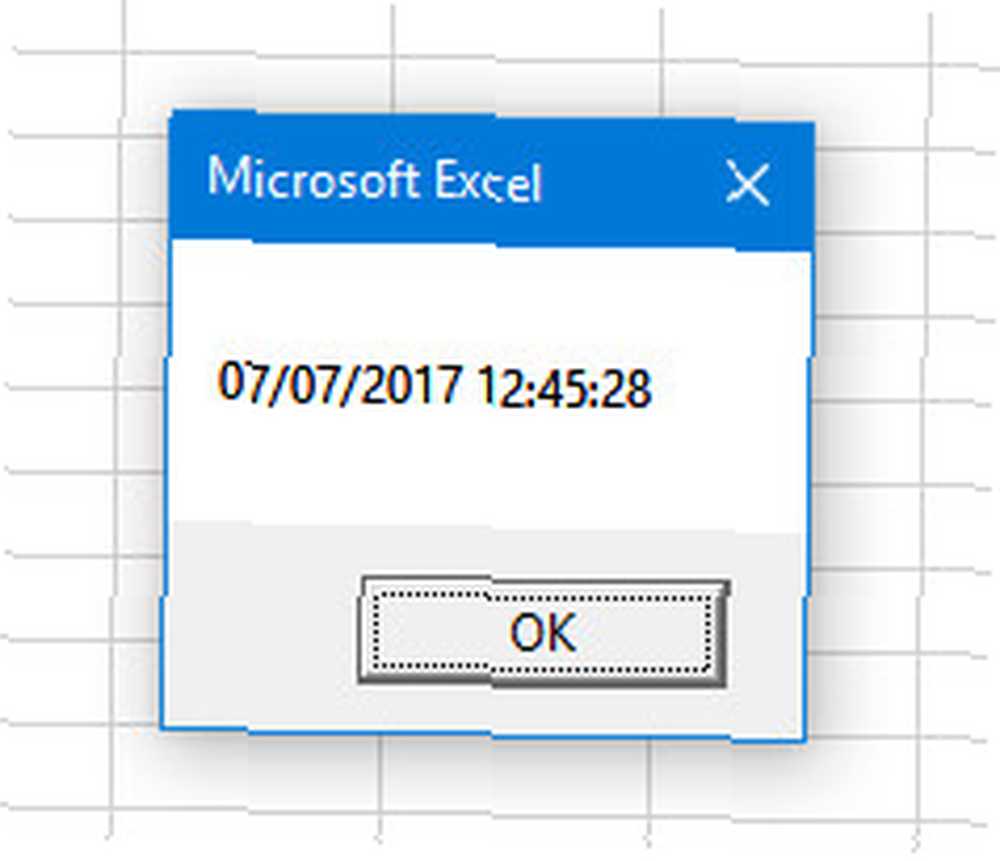
Naš makro okvir za poruke funkcionira! Sada pokušajmo nešto malo složenije.
Izrada makronaredbe automatskog zaglavlja
Još jednom otvorite dijalog Makronaredbe i ovoga puta unesite ime customheaders i kliknite Stvoriti.
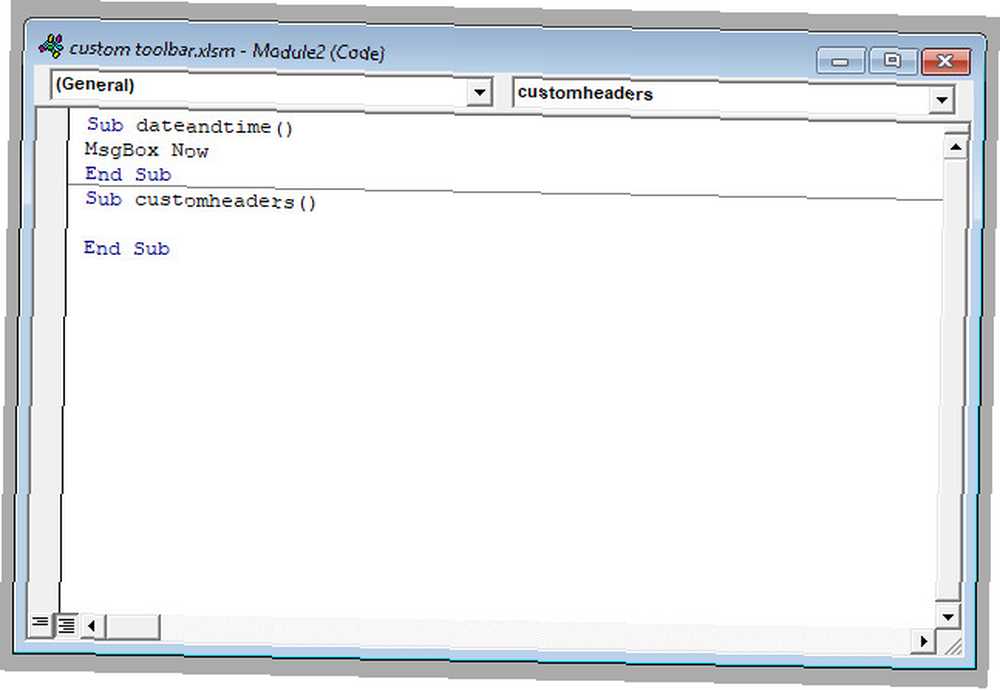
Unesite sljedeći kôd ispod Sub headheaders ():
Raspon ("A1"). Vrijednost = "Datum" Raspon ("B1"). Vrijednost = "Naslov" Raspon ("C1"). Vrijednost = "Prioritet" (D1 "). Vrijednost =" Status "Raspon ( "E1"). Vrijednost = "Gotovo?"To će popuniti ćelije u zagradama koje slijede nakon opseg naredbu s odgovarajućim tekstnim nizom. Naravno, možete isključiti zaglavlja za sve što želite i proširiti popis prema potrebi.
Dodajte ovu liniju koda na dno:
Domet ("A1: E1"). Font.Bold = TočnoOvo će se primijeniti podebljano oblikovanje 9 Savjeti za oblikovanje Excel grafikona u Microsoft Officeu 9 Savjeti za oblikovanje Excelove karte u programu Microsoft Office Prvi su dojmovi. Ne dopustite da jedan ružan Excelov grafikon odstrani vašu publiku. Evo svega što trebate znati o tome kako svoje grafikone učiniti atraktivnim i uključiti se u Excel 2016. u svako zaglavlje. Ako ste dodali dodatna zaglavlja, obavezno prilagodite ćelije u zagradama koje slijede nakon opseg naredba.
Sada je vrijeme da se vratimo u Excel i vidimo da li naš makronaredba funkcionira kako treba.
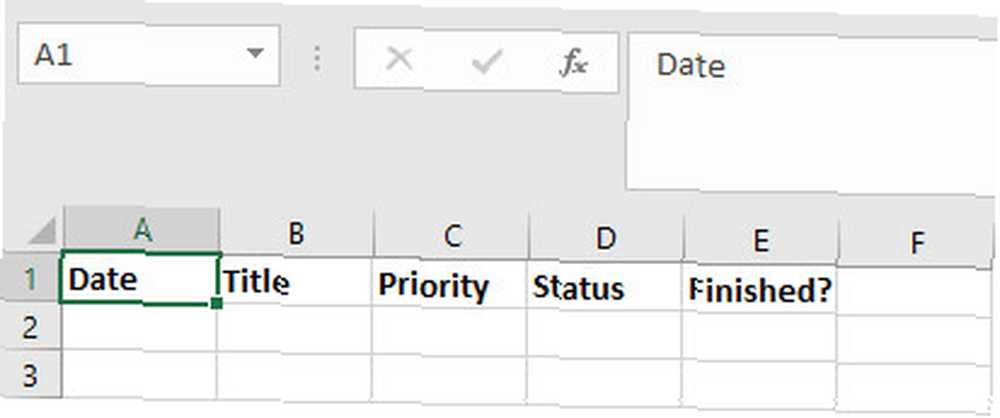
Uistinu je i uspjelo. Ovaj je makronat zgodan ako postavljate nove radne listove koji sadrže nove podatke svaki tjedan ili mjesec. Nakon što dodamo ovu makronaredbu na alatnu traku, te ćemo zaglavlja moći popuniti jednim klikom, umjesto da ih ručno upisujemo ručno.
Sad za još jedan makro.
Izrada makronaredbe povezane proračunske tablice
Prvo, izradite potpuno novu proračunsku tablicu i spremite je. Zatim otvorite dokument s kojim smo ranije radili i pomaknite se do njega razvijač > Makro. Unesite ime linkedspreadsheet i kliknite Stvoriti.
Unesite sljedeći kôd u nastavku Sub linkedspreadsheet ():
Radne knjige.Otvorite ("C: \ Korisnici \ bradj \ Desktop \ Iskoristite \ VBA Alatnu traku \ praznična dostupnost.xlsx")No morat ćete zamijeniti put za proračunsku tablicu koju ste upravo stvorili. Da biste to saznali, idite na dokument u File Exploreru, desnom tipkom miša kliknite ga i odaberite Nekretnine.
Ovaj makronaredba otvara navedenu radnu knjigu. Koristim dijagram raspoloživosti za godišnji odmor na koji se moram često pozivati dok gledam drugu proračunsku tablicu, tako da ima smisla da na svojoj alatnoj traci imam izravnu vezu s ovom datotekom..
Spremite svoj posao i vratite se u Excel kako biste ga testirali.
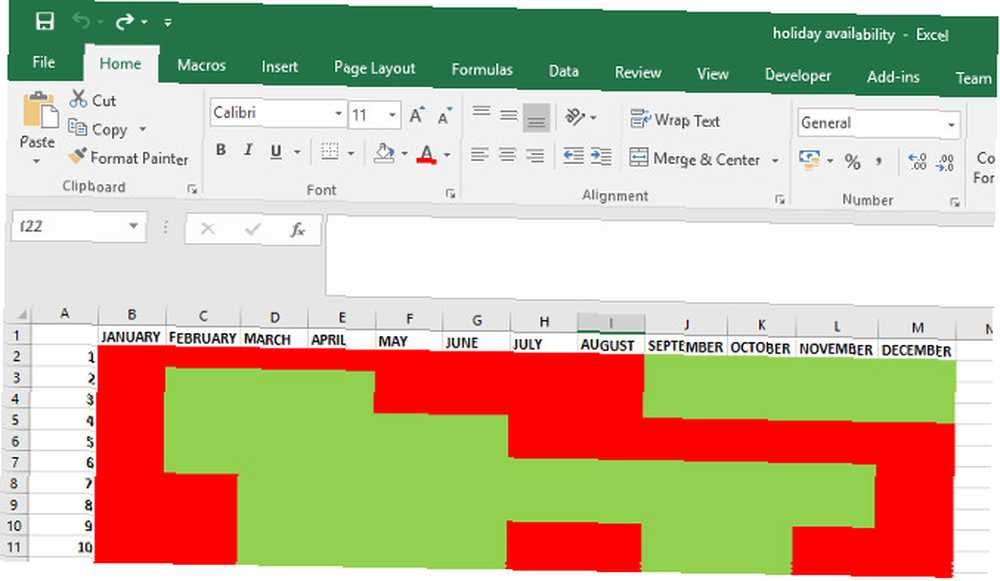
Odlično djeluje. Kad pokrenem makronaredbu, povezana proračunska tablica se odmah otvara. Sada moramo samo dodati sve ove makronaredbe na našu alatnu traku.
Populacija alatne trake
Otvori Makro karticu koju smo ranije stvorili i desnom tipkom miša kliknite vrpcu. Odaberi Prilagodite vrpcu.
Koristiti Odaberite naredbe iz padajućeg izbornika i odaberite Makro.
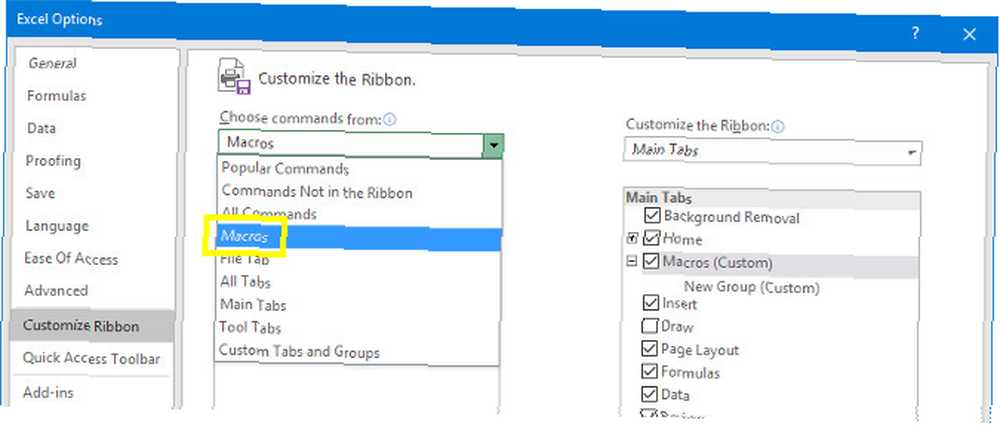
Trebali biste vidjeti tri makronaredbe koje smo napravili ranije. Označite svaki i upotrijebite Dodati gumb za umetanje u Nova grupa ispod Makro kartica.
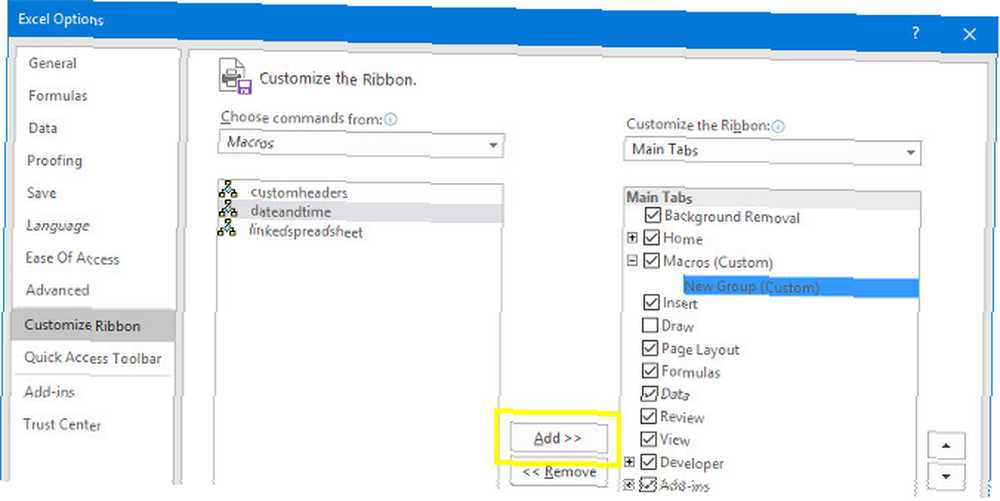
Označite svaki makronaredbu i kliknite Preimenovati da biste im dodali više prezentacijsku naljepnicu i dodali prilagođenu ikonu.
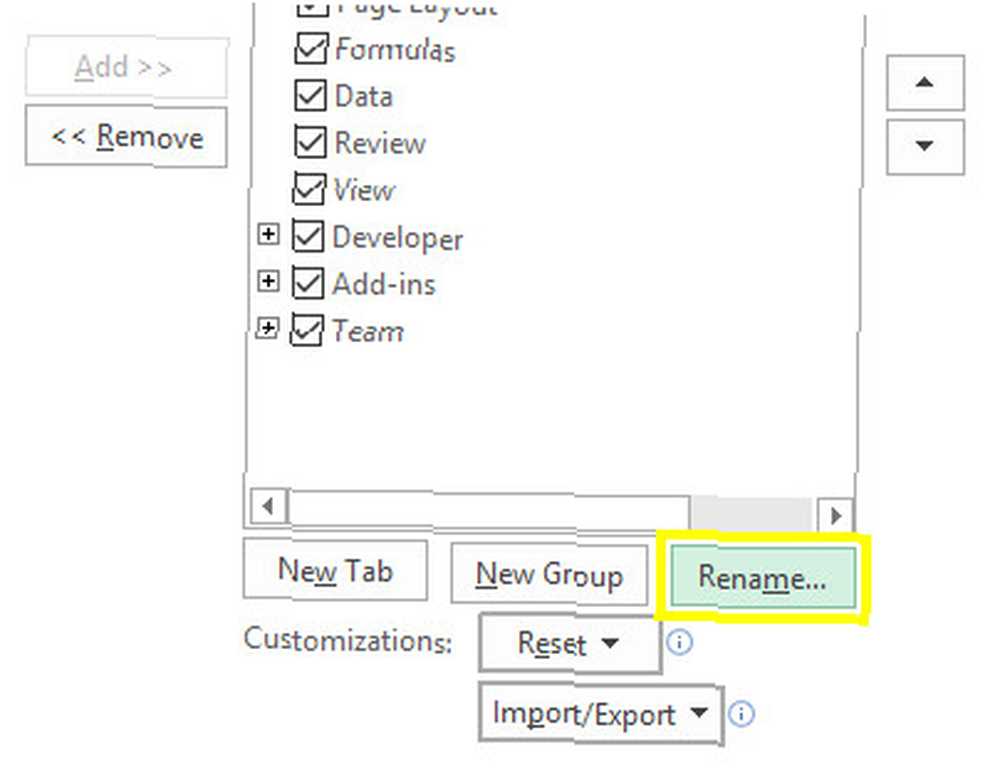
Sada imamo potpuno funkcionalnu alatnu traku koja nudi trenutni pristup onim makronaredbama koje smo stvorili.
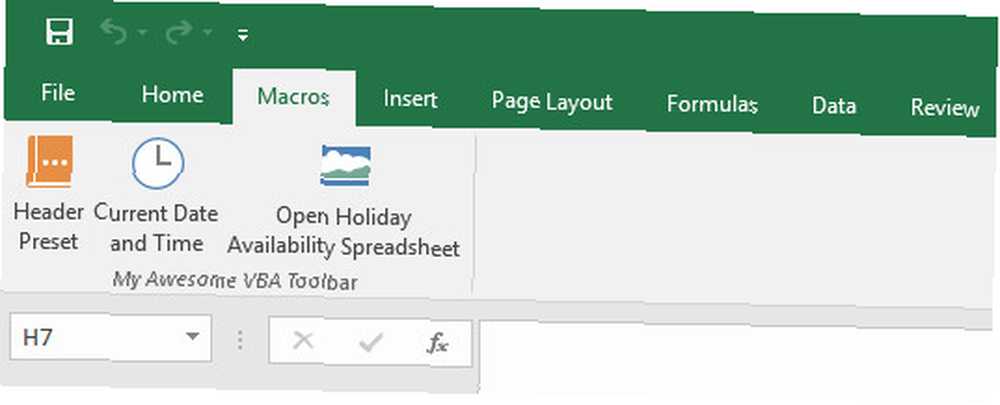
Napravite alatnu traku koja će vam odgovarati!
Svi znaju da je Excel nevjerojatno moćan dio softvera 16 Excel formula koje će vam pomoći u rješavanju stvarnih problema 16 Formule Excel koje će vam pomoći u rješavanju stvarnih problema Pravi alat pola je posla. Excel može riješiti proračune i obrađivati podatke brže nego što možete pronaći svoj kalkulator. Pokazujemo vam ključne formule Excela i pokazujemo kako ih koristiti. .
Može se raditi o bilo čemu - i kao rezultat, zadana postava može biti pomalo neodoljiva.
Excel zaista dolazi na svoje kada ga prilagodite vlastitoj upotrebi. Ako možete stvoriti prilagođenu alatnu traku sastavljenu od vlastitih specijaliziranih makronaredbi, sigurno ćete biti produktivniji. Nitko ne zna vaš radni tijek bolje od vas, tako da nitko nije u boljoj poziciji za brijanje izgubljenog vremena kad god je to moguće.
Potrebno je samo malo poznavanje VBA, a to je zastrašujuća perspektiva ako niste iskusan koder. No, doista nije toliko teško kao što možda izgleda, pogotovo ako započnete s osnovama VBA. Excel VBA programski vodič za početnike. Excel VBA programski vodič za početnike VBA je električni alat za Microsoft Office. Možete ga koristiti za automatizaciju zadataka s makronaredbama, postavljanje okidača i puno više. Upoznat ćemo vas s Excel vizualnim osnovnim programiranjem jednostavnim projektom. , Uskoro ćete biti u mogućnosti prilagoditi vlastite makronaredbe i to je sjajna vještina koju imate ako ozbiljno razmišljate o ovladavanju Excelom.
Imate li savjet o stvaranju Excel makronaredbi? Tražite li pomoć u postupku izrade alatne trake? Pridružite se razgovoru u odjeljku s komentarima u nastavku!
Kreditna slika: ARTIST putem Shutterstock.com











